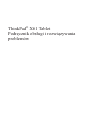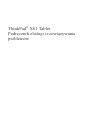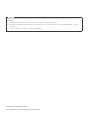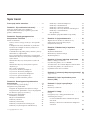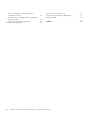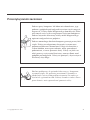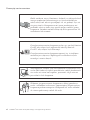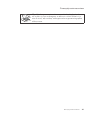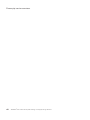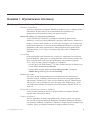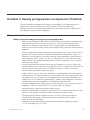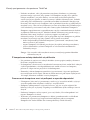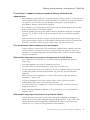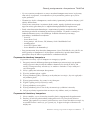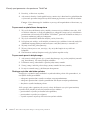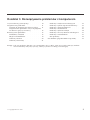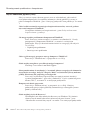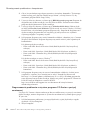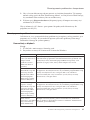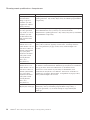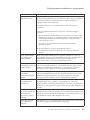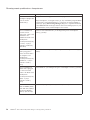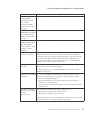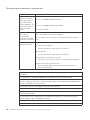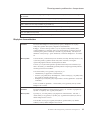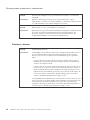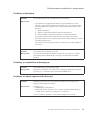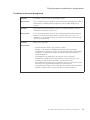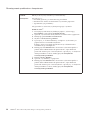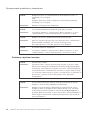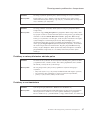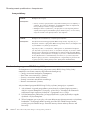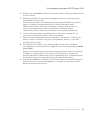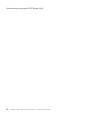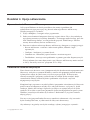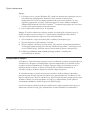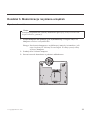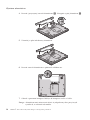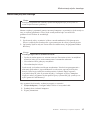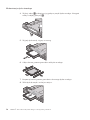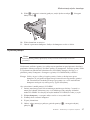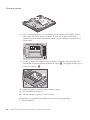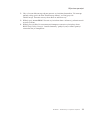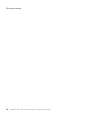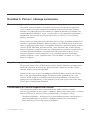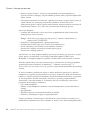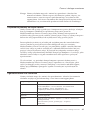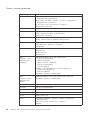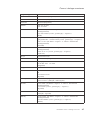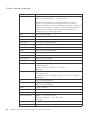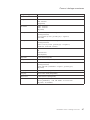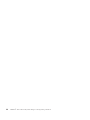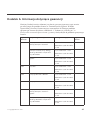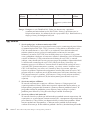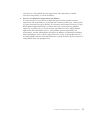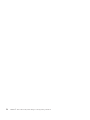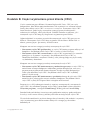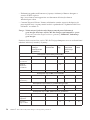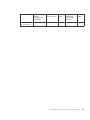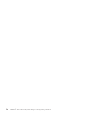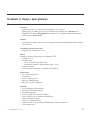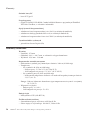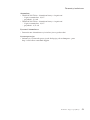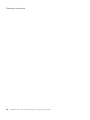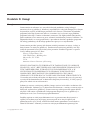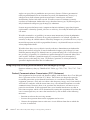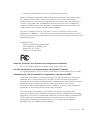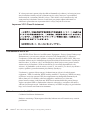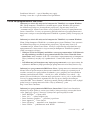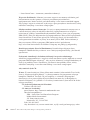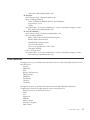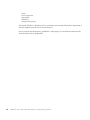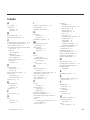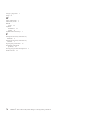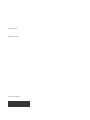Lenovo THINKPAD X61 Podręcznik Obsługi I Rozwiązywania Problemów
- Kategoria
- Płyty główne
- Typ
- Podręcznik Obsługi I Rozwiązywania Problemów

ThinkPad
®
X61 Tablet
Podręcznik
obsługi i rozwiązywania
problemów


ThinkPad
®
X61 Tablet
Podręcznik
obsługi i rozwiązywania
problemów

Uwaga
Przed wykorzystaniem informacji zawartych w niniejszym dokumencie lub przed użyciem produktu, którego dotyczą, należy
przeczytać:
v Podręcznik na temat bezpieczeństwa i gwarancji - w pakiecie z niniejszą publikacją.
v Informacje o komunikacji bezprzewodowej w systemie pomocy elektronicznej Access Help i pliku Dodatek D, “Uwagi”,
na stronie 61.
v Uwaga o przepisach - w pakiecie z niniejszą publikacją.
Wydanie pierwsze (Kwiecień 2007)
© Copyright Lenovo 2007. Wszelkie prawa zastrzeżone.

Spis treści
Przeczytaj zanim zaczniesz . . . . . . .v
Rozdział 1. Wyszukiwanie informacji . . .1
Niniejszy podręcznik i inne publikacje . . . . .1
Wyszukiwanie informacji za pomocą przycisku
pomocy ThinkVantage . . . . . . . . . .2
Rozdział 2. Zasady postępowania z
komputerem ThinkPad . . . . . . . .3
Ważne wskazówki . . . . . . . . . . .3
Należy zwracać uwagę na miejsce oraz sposób
pracy . . . . . . . . . . . . . .3
Z komputerem należy obchodzić się delikatnie .4
Przenoszenie komputera musi się odbywać w
sposób odpowiedni . . . . . . . . . .4
Z nośnikami i napędami pamięci masowej należy
obchodzić się odpowiednio . . . . . . .5
Przy ustawianiu haseł wskazana jest ostrożność .5
Wskazówki dotyczące korzystania z komputera w
trybie tabletu . . . . . . . . . . .5
Wskazówki dotyczące korzystania z rysika do
tabletu . . . . . . . . . . . . .5
Wskazówki dotyczące korzystania z panelu
dotykowego . . . . . . . . . . . .6
Inne ważne wskazówki . . . . . . . .6
Czyszczenie obudowy komputera . . . . .7
Czyszczenie klawiatury komputera . . . . .7
Czyszczenie wyświetlacza komputera . . . .8
Czyszczenie panelu dotykowego . . . . . .8
Obsługa czytnika odcisków palców . . . . .8
Rozdział 3. Rozwiązywanie problemów z
komputerem . . . . . . . . . . . .9
Często zadawane pytania (FAQ) . . . . . .10
Diagnozowanie problemów . . . . . . . .11
Program do diagnozowania dysku twardego . .11
Diagnozowanie problemów z użyciem programu
PC-Doctor z partycji serwisowej . . . . .12
Rozwiązywanie problemów . . . . . . . .13
Komunikaty o błędach . . . . . . . .13
Błędy bez komunikatów . . . . . . . .19
Problemy z hasłem . . . . . . . . .20
Problemy z klawiaturą . . . . . . . .21
Problemy z urządzeniem wskazującym . . .21
Problemy z trybem uśpienia lub hibernacji . .21
Problemy z ekranem komputera . . . . .23
Problemy z akumulatorem . . . . . . .25
Problemy z dyskiem twardym . . . . . .26
Problemy z uwierzytelnianiem odcisku palca . .27
Problemy z uruchamianiem . . . . . . .27
Inne problemy . . . . . . . . . . .28
Uruchamianie programu BIOS Setup Utility . . .28
Rozdział 4. Opcje odtwarzania . . . . .31
Wprowadzenie do Rescue and Recovery . . . .31
Odtwarzanie ustawień fabrycznych . . . . .31
Odzyskiwanie danych . . . . . . . . .32
Rozdział 5. Modernizacja i wymiana
urządzeń . . . . . . . . . . . . .33
Wymiana akumulatora . . . . . . . . .33
Modernizacja dysku twardego . . . . . . .35
Wymiana pamięci . . . . . . . . . . .37
Rozdział 6. Pomoc i obsługa serwisowa . .41
Pomoc i obsługa serwisowa . . . . . . . .41
Uzyskiwanie pomocy w sieci WWW . . . . .41
Telefonowanie do Centrum Wsparcia dla klientów 41
Uzyskiwanie pomocy na całym świecie . . . .43
Ogólnoświatowa lista telefonów . . . . . .43
Dodatek A. Informacje dotyczące gwarancji 49
Typy serwisu . . . . . . . . . . . .50
Dodatek B. Części wymieniane przez
klienta (CRU) . . . . . . . . . . .53
Dodatek C. Opcje i specyfikacje . . . . .57
Elementy . . . . . . . . . . . . .57
Parametry techniczne . . . . . . . . . .58
Dodatek D. Uwagi . . . . . . . . . .61
Uwagi . . . . . . . . . . . . . .61
Uwagi dotyczące emisji promieniowania
elektromagnetycznego . . . . . . . . .62
Federal Communications Commission (FCC)
Statement . . . . . . . . . . . .62
Industry Canada Class B emission compliance
statement . . . . . . . . . . . .63
© Copyright Lenovo 2007 iii

Avis de conformité à la réglementation
d’Industrie Canada . . . . . . . . .63
Oświadczenie Unii Europejskiej o zgodności z
dyrektywą EMC . . . . . . . . . .63
Japanese VCCI Class B statement . . . . .64
Oświadczenia WEEE UE . . . . . . . .64
Notice for users in the U.S.A. . . . . . . .64
Oferta na oprogramowanie IBM Lotus . . . .65
Znaki towarowe . . . . . . . . . . .67
Indeks . . . . . . . . . . . . .69
iv ThinkPad
®
X61 Tablet Podręcznik obsługi i rozwiązywania problemów

Przeczytaj zanim zaczniesz
Podczas pracy komputera lub ładowania akumulatora, jego
podstawa, podpórka pod nadgarstki oraz inne części mogą się
nagrzewać. Należy unikać długotrwałego kontaktu rąk, kolan
oraz innych części ciała z rozgrzanymi częściami komputera.
Podczas używania klawiatury należy unikać długotrwałego
opierania nadgarstków na podpórce.
Podczas normalnego działania komputer generuje pewną ilość
ciepła. Zależy ona od poziomu aktywności systemu oraz
poziomu naładowania akumulatora. Długi czas kontaktu z
ciałem ludzkim, nawet przez ubranie, może spowodować
podrażnienie, a nawet oparzenie skóry. Należy co jakiś czas
robić przerwy w używaniu klawiatury, unosząc dłonie znad
podpórki pod nadgarstki. Należy też pamiętać,a by nie używać
klawiatury zbyt długo.
Zasilacz podłączony do gniazda elektrycznego i komputera,
wytwarza ciepło. Nie powinien pozostawać w kontakcie z
jakąkolwiek częścią ciała podczas używania. Nie należy go
używać do ogrzewania ciała. Dłuższy kontakt z ciałem, nawet
przez ubranie, może spowodować oparzenie skóry.
© Copyright Lenovo 2007 v

Kable zasilacza, myszy, klawiatury, drukarki czy jakiegokolwiek
innego urządzenia elektronicznego czy linie komunikacyjne
należy ułożyć tak, aby nie przydepnąć ich, nie potknąć się o nie,
nie przycisnąć ich komputerem ani innym przedmiotem, ani
podziałać na nie w żaden inny sposób mogący zakłócić pracę
komputera. Działanie na kable dużą siłą może spowodować ich
uszkodzenie lub zerwanie.
Przed przemieszczeniem komputera wyłącz go, naciśnij klawisze
Fn+F4, aby włączyć tryb uśpienia lub naciśnij klawisze
Fn+F12, aby włączyć tryb hibernacji.
Przed przemieszczeniem komputera upewnij się, że indykator
zasilania jest wyłączony. Zapobiegniesz uszkodzeniu dysku
twardego i utracie danych.
Na komputerze, ekranie oraz na urządzeniach zewnętrznych nie
wolno kłaść żadnych ciężkich przedmiotów; takich przedmiotów
nie wolno też rzucać na komputer, przesuwać ich po nim ani
przyciskać ich do komputera.
Wskazane jest przenoszenie komputera w dobrej gatunkowo
torbie z wkładkami ochronnymi, zapewniającej bezpieczeństwo
komputera podczas transportu. Komputera nie wolno wkładać
do ciasno upakowanej walizki lub torby.
Przeczytaj zanim zaczniesz
vi ThinkPad
®
X61 Tablet Podręcznik obsługi i rozwiązywania problemów

W pobliżu komputera nie wolno trzymać żadnych płynów, aby
nie wylały się one na komputer, a także nie wolno zbliżać się z
nim do wody, aby uniknąć niebezpieczeństwa porażenia prądem
elektrycznym.
Przeczytaj zanim zaczniesz
Przeczytaj zanim zaczniesz vii

Przeczytaj zanim zaczniesz
viii ThinkPad
®
X61 Tablet Podręcznik obsługi i rozwiązywania problemów

Rozdział 1. Wyszukiwanie informacji
Niniejszy podręcznik i inne publikacje
Instrukcje instalowania
pozwalają rozpakować komputer ThinkPad i rozpocząć pracę. Obejmują kilka
wskazówek dla początkujących użytkowników oraz przedstawiają
oprogramowanie instalowane fabrycznie przez Lenovo
™
.
Podręcznik obsługi i rozwiązywania problemów
zawiera informacje o konserwacji komputera ThinkPad, podstawowe
informacje o rozwiązywaniu problemów, procedury odtwarzania, informacje o
pomocy i serwisie oraz informacje gwarancyjne. Znajdujące się w niniejszym
podręczniku informacje o rozwiązywaniu problemów odnoszą się jedynie do
problemów, które mogą uniemożliwiać dostęp do obszernego podręcznika
elektronicznego, Access Help, zainstalowanego fabrycznie na komputerze
ThinkPad.
Access Help
to obszerny podręcznik elektroniczny, zawierający odpowiedzi na większość
pytań o komputer, pomagający w konfigurowaniu zainstalowanych fabrycznie
opcji i narzędzi oraz rozwiązywaniu problemów. Aby otworzyć program
Access Help, wykonaj jedną z następujących czynności:
v Naciśnij przycisk ThinkVantage
®
. W sekcji Szybkie odsyłacze Productivity
Center kliknij Access on-system help.
v Z menu Start wybierz polecenie Wszystkie programy, a następnie
ThinkVantage. Kliknij polecenie Access Help.
Productivity
Center
daje łatwy dostęp do oprogramowania narzędziowego oraz kluczowych
serwisów Lenovo, eliminując konieczność noszenia ze sobą podręczników.
Aby otworzyć Productivity Center, naciśnij niebieski klawisz ThinkVantage.
Aby uzyskać więcej informacji o używaniu przycisku ThinkVantage - patrz
“Wyszukiwanie informacji za pomocą przycisku pomocy ThinkVantage” na
stronie 2.
Podręcznik na temat bezpieczeństwa i gwarancji
zawiera ogólne instrukcje dotyczące bezpieczeństwa oraz pełne Warunki
Ograniczonej Gwarancji Lenovo.
Uwaga o przepisach
stanowi suplement do niniejszego podręcznika. Należy ją przeczytać przed
użyciem opcji bezprzewodowych komputera ThinkPad. Komputer ThinkPad
jest zgodny z normami częstotliwości radiowej i bezpieczeństwa każdego kraju
i regionu, gdzie jego funkcje komunikacji bezprzewodowej zostały
© Copyright Lenovo 2007 1

dopuszczone do użytku. Użytkownik ma obowiązek zainstalowania komputera
ThinkPad i posługiwania się nim zgodnie z lokalnymi przepisami o
radiokomunikacji.
Wyszukiwanie informacji za pomocą przycisku pomocy ThinkVantage
Niebieski przycisk ThinkVantage może być pomocny w różnych sytuacjach, niezależnie
od tego, czy komputer działa normalnie czy nie. Naciśnij klawisz ThinkVantage, aby
otworzyć Productivity Center i uzyskać dostęp do ilustrowanych informacji, jak również
łatwych do wykonania instrukcji dla osób początkujących i tych, które chcą efektywniej
pracować z komputerem.
Za pomocą przycisku ThinkVantage można także przerwać procedurę uruchamiania
komputera i uruchomić obszar roboczy Rescue and Recovery
™
, uruchamiany
niezależnie od systemu operacyjnego system operacyjny Windows i przed nim ukryty.
Wyszukiwanie informacji
2 ThinkPad
®
X61 Tablet Podręcznik obsługi i rozwiązywania problemów

Rozdział 2. Zasady postępowania z komputerem ThinkPad
Chociaż konstrukcja komputera gwarantuje niezawodność jego funkcjonowania w
normalnych warunkach roboczych, należy zachować zdrowy rozsądek przy
posługiwaniu się nim. Przestrzeganie podanych wskazówek zapewni wygodną pracę
oraz długotrwałą przydatność komputera.
Ważne wskazówki
Należy zwracać uwagę na miejsce oraz sposób pracy
v Podczas pracy komputera lub ładowania akumulatora, jego podstawa, podpórka pod
nadgarstki oraz inne części mogą się nagrzewać. Należy unikać długotrwałego
kontaktu rąk, kolan oraz innych części ciała z rozgrzanymi częściami komputera.
Podczas używania klawiatury należy unikać długotrwałego opierania nadgarstków na
podpórce.
Podczas normalnego działania komputer generuje pewną ilość ciepła. Zależy ona od
poziomu aktywności systemu oraz poziomu naładowania akumulatora. Długi czas
kontaktu z ciałem ludzkim, nawet przez ubranie, może spowodować podrażnienie, a
nawet oparzenie skóry. Należy co jakiś czas robić przerwy w używaniu klawiatury,
unosząc dłonie znad podpórki pod nadgarstki. Należy też pamiętać,a by nie używać
klawiatury zbyt długo.
v Zasilacz podłączony do gniazda elektrycznego i komputera, wytwarza ciepło. Nie
powinien pozostawać w kontakcie z jakąkolwiek częścią ciała podczas używania. Nie
należy go używać do ogrzewania ciała. Dłuższy kontakt z ciałem, nawet przez
ubranie, może spowodować oparzenie skóry.
v Kable zasilacza, myszy, klawiatury, drukarki czy jakiegokolwiek innego urządzenia
elektronicznego czy linie komunikacyjne należy ułożyć tak, aby nie przydepnąć ich,
nie potknąć się o nie, nie przycisnąć ich komputerem ani innym przedmiotem, ani
podziałać na nie w żaden inny sposób mogący zakłócić pracę komputera. Działanie
na kable dużą siłą może spowodować ich uszkodzenie lub zerwanie.
v W pobliżu komputera nie wolno trzymać żadnych płynów, aby nie wylały się one na
komputer, a także nie wolno zbliżać się z nim do wody (aby uniknąć
niebezpieczeństwa porażenia prądem elektrycznym).
v Materiały opakowaniowe powinno się przechowywać w bezpiecznym miejscu z dala
od dzieci, aby zapobiec niebezpieczeństwu uduszenia plastikową torbą.
v W bezpośredniej bliskości komputera (do 13 cm lub 5 cali) nie powinno być
jakichkolwiek magnesów, włączonych telefonów komórkowych, urządzeń
elektrycznych oraz głośników.
v Komputer nie powinien podlegać działaniu ekstremalnych temperatur (poniżej
5°C/41°F lub powyżej 35°C/95°F).
© Copyright Lenovo 2007 3

v Niektóre urządzenia, takie jak przenośne wentylatory biurkowe czy jonizatory
powietrza mogą wytwarzać jony ujemne. Jeśli komputer znajduje się w pobliżu
takiego urządzenia i jest przez dłuższy czas narażony na działanie powietrza
zawierającego jony ujemne, to może wytworzyć ładunki elektrostatyczne. Ładunki
takie mogą ulec rozładowaniu za pośrednictwem dłoni użytkownika dotykającego
klawiatury lub innych części komputera lub za pośrednictwem złączy podłączonych
urządzeń we/wy. Chociaż to wyładowanie jest inne od wyładowania pochodzącego z
ciała lub odzieży, niesie ono ze sobą takie samo ryzyko uszkodzenia komputera.
Komputer zaprojektowano i wyprodukowano z myślą o zminimalizowaniu skutków
wyładowań elektrostatycznych. Jednakże ładunek elektrostatyczny przekraczający
określony limit, może zwiększyć ryzyko wystąpienia wyładowania
elektrostatycznego. W związku z tym w przypadku używania komputera w pobliżu
urządzenia wytwarzającego jony ujemne, należy przede wszystkim:
– unikać bezpośredniego kontaktu komputera z powietrzem z urządzenia, które
może wytwarzać jony ujemne;.
– trzymać komputer i urządzania peryferyjne jak najdalej od takiego urządzenia;
– jeśli to tylko możliwe, uziemić komputer w celu ułatwienia rozładowania
elektrostatycznego.
Uwaga:
Nie wszystkie takie urządzenia znacząco zwiększają poziom ładunków
elektrostatycznych.
Z komputerem należy obchodzić się delikatnie
v Nie powinno się umieszczać żadnych obiektów (nawet papieru) między ekranem a
klawiaturą ani pod klawiaturą.
v Na komputerze, ekranie oraz na urządzeniach zewnętrznych nie wolno kłaść żadnych
ciężkich przedmiotów; takich przedmiotów nie wolno też rzucać na komputer,
przesuwać ich po nim ani przyciskać ich do komputera.
v Konstrukcja ekranu komputera umożliwia jego otwieranie i używanie pod kątem
nieco większym niż 90 stopni. Ekranu nie wolno otwierać pod kątem większym niż
180 stopni, bo można uszkodzić zawiasy komputera.
Przenoszenie komputera musi się odbywać w sposób odpowiedni
v Z komputera, który ma być przenoszony, trzeba wyjąć wszystkie nośniki, wyłączyć
wszystkie podłączone urządzenia i odłączyć wszystkie kable.
v Komputer wolno przenosić wyłącznie wówczas, gdy jest w trybie uśpienia lub
hibernacji albo jest wyłączony. Zapobiega to uszkodzeniu dysku twardego i utracie
danych.
v Podnosząc komputer, należy trzymać go za część dolną. Nie wolno podnosić ani
trzymać komputera za ekran.
v Wskazane jest przenoszenie komputera w dobrej gatunkowo torbie z wkładkami
ochronnymi, zapewniającej bezpieczeństwo komputera podczas transportu.
Komputera nie wolno wkładać do ciasno upakowanej walizki lub torby.
Zasady postępowania z komputerem ThinkPad
4 ThinkPad
®
X61 Tablet Podręcznik obsługi i rozwiązywania problemów

Z nośnikami i napędami pamięci masowej należy obchodzić się
odpowiednio
v Jeśli komputer wyposażony jest w napęd dyskietek, należy pamiętać, że dyskietek nie
wolno wkładać pod kątem. Nie wolno też naklejać na nich więcej niż jednej naklejki
ani dopuścić, aby naklejka była nie do końca przylepiona, gdyż mogłoby to
spowodować utknięcie dyskietki w napędzie.
v Jeśli komputer jest wyposażony w napęd optyczny, nie wolno dotykać powierzchni
dysku ani soczewek na szufladzie napędu.
v Szuflady napędu optycznego nie wolno zamykać, dopóki nie rozlegnie się odgłos
oznaczający, że dysk CD lub DVD został zamocowany na centralnym trzpieniu
napędu.
v Podczas instalowania dysku twardego, napędu dyskietek lub napędu optycznego
należy bezwzględnie stosować się do instrukcji dostarczonych wraz z urządzeniem.
Elementy urządzenia można naciskać tylko wtedy, gdy jest to konieczne.
Przy ustawianiu haseł wskazana jest ostrożność
v Trzeba pamiętać własne hasła. Jeśli użytkownik zapomni hasło administratora lub
dysku twardego, autoryzowany dostawca usług Lenovo nie będzie w stanie ich
zresetować, a to będzie zapewne oznaczało konieczność wymiany dysku twardego
lub płyty systemowej.
Wskazówki dotyczące korzystania z komputera w trybie tabletu
v Aby zamknąć ekran, upewnij się, że jest on obrócony przodem lub tyłem do
klawiatury.
v Nie wolno podnosić ani trzymać komputera za ekran.
v Nie wolno uderzać ekranu komputera, trząść nim ani stukać weń.
v W celu zapewnienia właściwej wentylacji nie należy dopuścić do tego, aby obok
wylotu wentylatora znalazła się przeszkoda, np. puszysty dywan lub miękka
poduszka.
v Podczas korzystania z komputera w trybie tabletu należy jedną ręką trzymać
urządzenie, a drugą rysik.
v Trzymając komputer jedną ręką w trybie tabletu, należy chronić go przed
nadmiernymi wibracjami, wstrząsami lub obrotami.
v Nie należy korzystać z komputera na zewnątrz budynków. Nie należy narażać
komputera na deszcz.
v Przed włożeniem komputera do torby należy przestawić go w tryb notebooka i
zamknąć ekran.
Wskazówki dotyczące korzystania z rysika do tabletu
v Należy korzystać wyłącznie z rysika dołączonego do zakupionego komputera
ThinkPad X61 Tablet albo dokupionego do niego opcjonalnie. Tylko takie rysiki
zostały dostosowane do komputerów ThinkPad X61 Tablet. Inne rysiki mogą
zakleszczać się w uchwycie lub powodować inne problemy.
Zasady postępowania z komputerem ThinkPad
Rozdział 2. Zasady postępowania z komputerem ThinkPad 5

v Rysik do tabletu nie jest wodoodporny. Należy chronić go przed zawilgoceniem lub
zanurzeniem w wodzie.
Wskazówki dotyczące korzystania z panelu dotykowego
v Panel dotykowy to szklany panel pokryty plastikową błoną. Dane wprowadzać
można, dotykając panelu palcem lub rysikiem do tabletu dostarczonym z
komputerem. Nie należy używać innego rysika ani żadnego metalowego przedmiotu,
jako że mógłby on uszkodzić panel dotykowy lub spowodować jego wadliwe
działanie.
v Przed włożeniem komputera do torby należy przestawić go w tryb notebooka i
zamknąć ekran. Nie należy przenosić komputera w trybie tabletu.
v W przypadku jednoczesnego używania palca i rysika do tabletu zostaną przetworzone
jedynie dane wprowadzone z użyciem rysika.
v W przypadku używania palca należy nim dotykać jednego punktu naraz. W
przypadku jednoczesnego dotknięcia kilku punktów dane nie zostaną poprawnie
przetworzone.
v W przypadku panelu dotykowego z czasem może wystąpić rozbieżność między
dotkniętym punktem a miejscem na ekranie. Aby tego uniknąć, należy co jakiś czas
korygować dokładność z użyciem programu Settings Utility.
Inne ważne wskazówki
v Modem, w który wyposażony jest komputer, może współpracować tylko z analogową
siecią telefoniczną lub publiczną komutowaną siecią telefoniczną. Nie należy
podłączać modemu do centrali wewnętrznej ani do innego cyfrowego łącza
telefonicznego, gdyż mogłoby to spowodować jego uszkodzenie. W analogowe linie
telefoniczne są zazwyczaj wyposażone instalacje domowe, natomiast w hotelach i
biurowcach są często cyfrowe linie telefoniczne. Jeśli używa się nieznanego rodzaju
łącza telefonicznego, należy skontaktować się z operatorem telefonicznym.
v Komputer może być wyposażony zarówno w złącze sieci Ethernet, jak i złącze
modemu. W takiej sytuacji należy uważać, by kabel komunikacyjny był podłączany
do właściwego złącza, bo inaczej można uszkodzić złącze.
v Wskazane jest zarejestrowanie zakupionych produktów ThinkPad w firmie Lenovo
(w serwisie WWW http://www.lenovo.com/register). W przypadku zagubienia lub
kradzieży komputera pomoże to odpowiednim instytucjom w odzyskaniu utraconego
sprzętu. Zarejestrowanie komputera pozwoli również firmie Lenovo na wysyłanie
ewentualnych informacji technicznych i powiadomień o możliwościach modernizacji.
v Tylko personel techniczny uprawniony do napraw komputera ThinkPad może
demontować i naprawiać komputer.
v Nie wolno przerabiać ani zaklejać taśmą zatrzasków, aby zablokować ekran w
otwartej lub zamkniętej pozycji.
v Gdy zasilacz jest włączony do sieci, należy uważać, aby nie obracać komputera.
Może to spowodować zniszczenie wtyczki zasilacza.
Zasady postępowania z komputerem ThinkPad
6 ThinkPad
®
X61 Tablet Podręcznik obsługi i rozwiązywania problemów

v Na czas wymiany urządzenia we wnęce urządzeń komputer musi zostać wyłączony
albo należy się upewnić, że urządzenie to jest wymienialne podczas pracy lub w
trybie gotowości.
v Wymieniając dyski w komputerze, trzeba założyć ponownie plastikowe obejmy (jeśli
zostały dostarczone).
v Nieużywane zewnętrzne i wymienne dyski twarde, napędy dyskietek oraz napędy
optyczne należy przechowywać w odpowiednim pojemniku lub opakowaniu.
v Przed zainstalowaniem dowolnego z wymienionych poniżej urządzeń należy dotknąć
metalowego stołu lub uziemionego metalowego obiektu. Czynność ta zmniejsza
ładunek elektrostatyczny ciała ludzkiego. Ładunki elektrostatyczne mogą
spowodować uszkodzenie urządzenia.
– karta PC
– karta Smart Card
– karta pamięci: xD-Picture, SD, Memory Stick i MultiMediaCard
– moduł pamięci
– karta PCI Express Mini
– karta dodatkowa do komunikacji.
v
Przy przenoszeniu danych między komputerem a kartą Flash Media, taką jak SD, nie
należy przełączać komputera w tryb uśpienia ani hibernacji przed zakończeniem
przesyłania danych. Może to spowodować uszkodzenie danych.
Czyszczenie obudowy komputera
Co pewien czas należy czyścić komputer w następujący sposób:
1. Przygotuj roztwór delikatnego detergentu domowego (niezawierającego proszku
szorującego ani żadnych silnych środków chemicznych, takich jak kwasy lub
zasady). Detergent należy rozcieńczyć w wodzie w stosunku 5 części wody na 1
część detergentu.
2. Nasącz gąbkę rozcieńczonym detergentem.
3. Wyciśnij nadmiar płynu z gąbki.
4. Wytrzyj obudowę gąbką, wykonując ruchy okrężne i uważając, aby nie wypłynął z
niej nadmiar płynu.
5. Wytrzyj powierzchnię, aby usunąć z niej detergent.
6. Wypłucz gąbkę pod czystą bieżącą wodą.
7. Wytrzyj obudowę czystą gąbką.
8. Wytrzyj obudowę jeszcze raz suchą, niezostawiającą włókien ściereczką.
9. Jeśli po wyschnięciu powierzchni zostaną na niej włókna, usuń je z obudowy.
Czyszczenie klawiatury komputera
1. Nasącz miękką, czystą ściereczkę niewielką ilością izopropanolu do polerowania.
2. Przetrzyj ściereczką powierzchnię każdego klawisza. Wycieraj każdy klawisz
osobno, gdyż podczas wycierania wielu klawiszy naraz ściereczka może zaczepić się
o sąsiedni klawisz i zniszczyć go. Upewnij się, że płyn nie kapie na klawisze ani
między nie.
Zasady postępowania z komputerem ThinkPad
Rozdział 2. Zasady postępowania z komputerem ThinkPad 7

3. Poczekaj, aż klawisze wyschną.
4. Aby usunąć okruchy i brud spod klawiszy, można użyć dmuchawki z pędzelkiem do
czyszczenia aparatów fotograficznych lub zimnego powietrza z suszarki do włosów.
Uwaga: Nie wolno rozpylać środków czyszczących bezpośrednio na klawiaturę czy
ekran.
Czyszczenie wyświetlacza komputera
1. Wyczyść ekran delikatnie suchą, miękką, niezostawiającą włókien ściereczką. Jeśli
na ekranie widoczne są ślady przypominające zadrapania, mogą to być zabrudzenia
przeniesione z klawiatury lub wodzika TrackPoint
®
, powstałe wskutek naciśnięcia z
zewnątrz zamkniętej pokrywy komputera.
2. Wyczyść zabrudzenia delikatnie miękką, suchą ściereczką.
3. Jeśli plamy nie znikają, zwilż miękką, niezostawiającą włókien ściereczkę wodą lub
alkoholem izopropylenowym zmieszanym z wodą destylowaną w stosunku 1:1.
4. Wyżmij ściereczkę jak najmocniej.
5. Wytrzyj ekran jeszcze raz, uważając, aby ani jedna kropla nie wyciekła na
komputer.
6. Ekran można zamknąć dopiero wtedy, gdy będzie zupełnie suchy.
Czyszczenie panelu dotykowego
1. Aby usunąć odciski palców itp. z panelu dotykowego, użyj suchej miękkiej szmatki
(np. bawełnianej). Nie stosuj rozpuszczalników.
2. Delikatnie zetrzyj zabrudzenia z panelu jedną stroną szmatki.
3. Zetrzyj smugi i odciski palców drugą stroną szmatki lub inną szmatką.
4. Po użyciu szmatki umyj ją delikatnym detergentem.
Obsługa czytnika odcisków palców
Następujące czynności mogą uszkodzić czytnik odcisków palców lub spowodować, że
nie będzie działał prawidłowo:
v zadrapanie powierzchni czytnika twardym, ostrym przedmiotem;
v zadrapanie powierzchni czytnika paznokciem lub innym twardym przedmiotem;
v dotykanie czytnika brudnym palcem.
Jeśli
wystąpi jedna z poniższych sytuacji, należy delikatnie wyczyścić powierzchnię
czytnika suchą, miękką ściereczką niezostawiającą włókien:
v powierzchnia czytnika jest brudna lub zaplamiona;
v powierzchnia czytnika jest wilgotna;
v czytnik często nie rejestruje lub nie uwierzytelnia odcisku.
Zasady postępowania z komputerem ThinkPad
8 ThinkPad
®
X61 Tablet Podręcznik obsługi i rozwiązywania problemów

Rozdział 3. Rozwiązywanie problemów z komputerem
Często zadawane pytania (FAQ) . . . . . .10
Diagnozowanie problemów . . . . . . . .11
Program do diagnozowania dysku twardego . .11
Diagnozowanie problemów z użyciem programu
PC-Doctor z partycji serwisowej . . . . .12
Rozwiązywanie problemów . . . . . . . .13
Komunikaty o błędach . . . . . . . .13
Błędy bez komunikatów . . . . . . . .19
Problemy z hasłem . . . . . . . . .20
Problemy z klawiaturą . . . . . . . .21
Problemy z urządzeniem wskazującym . . .21
Problemy z trybem uśpienia lub hibernacji . .21
Problemy z ekranem komputera . . . . .23
Problemy z akumulatorem . . . . . . .25
Problemy z dyskiem twardym . . . . . .26
Problemy z uwierzytelnianiem odcisku palca . .27
Problemy z uruchamianiem . . . . . . .27
Inne problemy . . . . . . . . . . .28
Uruchamianie programu BIOS Setup Utility . . .28
Uwaga: Jeśli system działa i dostępny jest system pomocy Access Help - patrz Access Help. Niniejszy rozdział
zawiera informacje dotyczące sytuacji, w której system Access Help jest niedostępny.
© Copyright Lenovo 2007 9

Często zadawane pytania (FAQ)
Sekcja ta zawiera często zadawane pytania wraz ze wskazówkami, gdzie znaleźć
szczegółowe odpowiedzi. Szczegółowe informacje o każdej publikacji zawartej w
pakiecie komputera ThinkPad - patrz “Niniejszy podręcznik i inne publikacje” na stronie
1.
Jakie środki ostrożności zapewniające bezpieczeństwo należy stosować podczas
używania komputera ThinkPad?
Szczegółowe informacje o bezpieczeństwie - patrz Podręcznik na temat
bezpieczeństwa i gwarancji.
Jak mogę zapobiec problemom z komputerem ThinkPad?
Patrz “Przeczytaj zanim zaczniesz” na stronie v oraz Rozdział 2, “Zasady
postępowania z komputerem ThinkPad”, na stronie 3 w niniejszym
podręczniku. Więcej wskazówek można znaleźć w następujących sekcjach
Access Help:
v Zapobieganie problemom
v Rozwiązywanie problemów
Jakie są główne opcje sprzętowe nowego komputera ThinkPad?
Patrz sekcja “ThinkPad tour” w programie Access Help.
Gdzie znajdę szczegółowe specyfikacje mojego komputera?
Patrz http://www.lenovo.com/think/support.
Muszę zmodernizować urządzenie lub wymienić jeden z następujących elementów:
napęd dysku twardego, kartę PCI Express Mini Card, dodatkową kartę modemu,
pamięć, klawiaturę lub podpórkę pod nadgarstki.
Lista części wymienianych przez klienta oraz umiejscowienie instrukcji
wymiany komponentów - patrz sekcja Dodatek B, “Części wymieniane przez
klienta (CRU)”, na stronie 53 w niniejszym podręczniku.
Komputer nie działa poprawnie.
Patrz sekcja “Problem solving” w programie Access Help. Niniejszy
podręcznik opisuje jedynie problemy uniemożliwiające dostęp do systemu
pomocy elektronicznej.
Gdzie znajdują się dyski Recovery?
Do komputera nie dołączono dysku Recovery ani Windows. Wyjaśnienie
alternatywnych metod odtwarzania oferowanych przez Lenovo - patrz
“Odtwarzanie ustawień fabrycznych” na stronie 31 w niniejszym podręczniku.
Rozwiązywanie problemów z komputerem
10 ThinkPad
®
X61 Tablet Podręcznik obsługi i rozwiązywania problemów
Strona się ładuje...
Strona się ładuje...
Strona się ładuje...
Strona się ładuje...
Strona się ładuje...
Strona się ładuje...
Strona się ładuje...
Strona się ładuje...
Strona się ładuje...
Strona się ładuje...
Strona się ładuje...
Strona się ładuje...
Strona się ładuje...
Strona się ładuje...
Strona się ładuje...
Strona się ładuje...
Strona się ładuje...
Strona się ładuje...
Strona się ładuje...
Strona się ładuje...
Strona się ładuje...
Strona się ładuje...
Strona się ładuje...
Strona się ładuje...
Strona się ładuje...
Strona się ładuje...
Strona się ładuje...
Strona się ładuje...
Strona się ładuje...
Strona się ładuje...
Strona się ładuje...
Strona się ładuje...
Strona się ładuje...
Strona się ładuje...
Strona się ładuje...
Strona się ładuje...
Strona się ładuje...
Strona się ładuje...
Strona się ładuje...
Strona się ładuje...
Strona się ładuje...
Strona się ładuje...
Strona się ładuje...
Strona się ładuje...
Strona się ładuje...
Strona się ładuje...
Strona się ładuje...
Strona się ładuje...
Strona się ładuje...
Strona się ładuje...
Strona się ładuje...
Strona się ładuje...
Strona się ładuje...
Strona się ładuje...
Strona się ładuje...
Strona się ładuje...
Strona się ładuje...
Strona się ładuje...
Strona się ładuje...
Strona się ładuje...
Strona się ładuje...
Strona się ładuje...
-
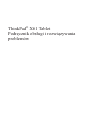 1
1
-
 2
2
-
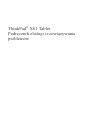 3
3
-
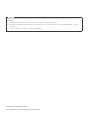 4
4
-
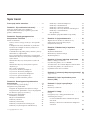 5
5
-
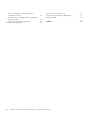 6
6
-
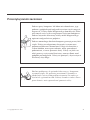 7
7
-
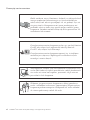 8
8
-
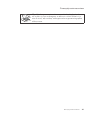 9
9
-
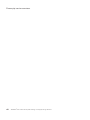 10
10
-
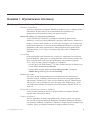 11
11
-
 12
12
-
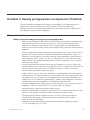 13
13
-
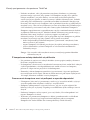 14
14
-
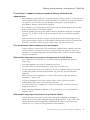 15
15
-
 16
16
-
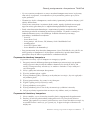 17
17
-
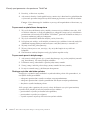 18
18
-
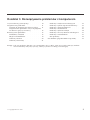 19
19
-
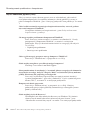 20
20
-
 21
21
-
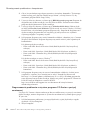 22
22
-
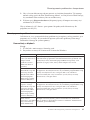 23
23
-
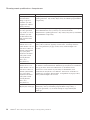 24
24
-
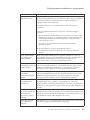 25
25
-
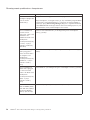 26
26
-
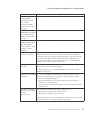 27
27
-
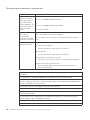 28
28
-
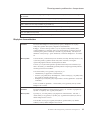 29
29
-
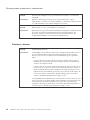 30
30
-
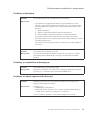 31
31
-
 32
32
-
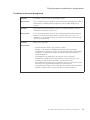 33
33
-
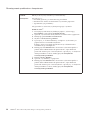 34
34
-
 35
35
-
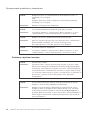 36
36
-
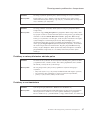 37
37
-
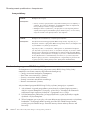 38
38
-
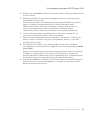 39
39
-
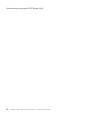 40
40
-
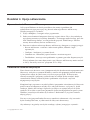 41
41
-
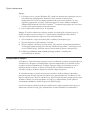 42
42
-
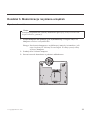 43
43
-
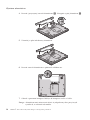 44
44
-
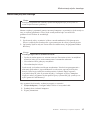 45
45
-
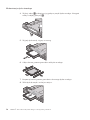 46
46
-
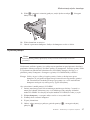 47
47
-
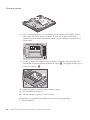 48
48
-
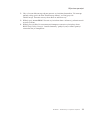 49
49
-
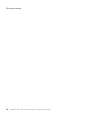 50
50
-
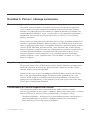 51
51
-
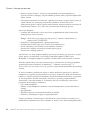 52
52
-
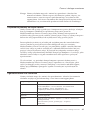 53
53
-
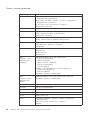 54
54
-
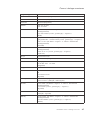 55
55
-
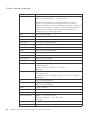 56
56
-
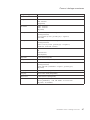 57
57
-
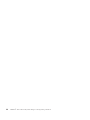 58
58
-
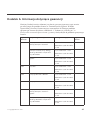 59
59
-
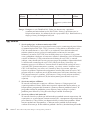 60
60
-
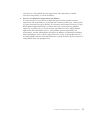 61
61
-
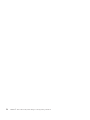 62
62
-
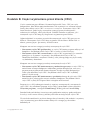 63
63
-
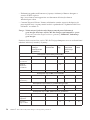 64
64
-
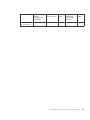 65
65
-
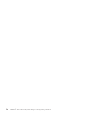 66
66
-
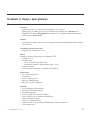 67
67
-
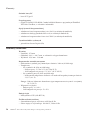 68
68
-
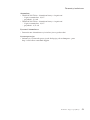 69
69
-
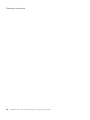 70
70
-
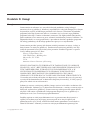 71
71
-
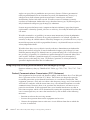 72
72
-
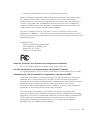 73
73
-
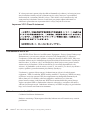 74
74
-
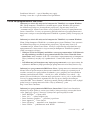 75
75
-
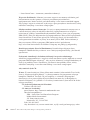 76
76
-
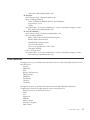 77
77
-
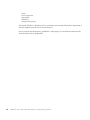 78
78
-
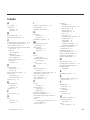 79
79
-
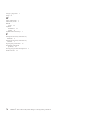 80
80
-
 81
81
-
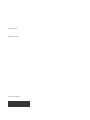 82
82
Lenovo THINKPAD X61 Podręcznik Obsługi I Rozwiązywania Problemów
- Kategoria
- Płyty główne
- Typ
- Podręcznik Obsługi I Rozwiązywania Problemów
Powiązane artykuły
-
Lenovo ThinkPad Edge E10 Podręcznik Obsługi I Rozwiązywania Problemów
-
Lenovo THINKPAD X31 Podręcznik Konfigurowania Manual
-
Lenovo THINKPAD W700 Podręcznik Obsługi I Rozwiązywania Problemów
-
Lenovo 3000 V200 Podręcznik Obsługi I Rozwiązywania Problemów
-
Lenovo THINKPAD X30 Podręcznik Konfigurowania Manual
-
Lenovo ThinkPad X220i User guide
-
Lenovo ThinkPad T400s Podręcznik Obsługi I Rozwiązywania Problemów
-
Lenovo ThinkPad R61e Troubleshooting Manual
-
Lenovo 1866 - ThinkPad X41 Tablet Podręcznik Obsługi I Rozwiązywania Problemów
-
Lenovo ThinkPad T420s User guide